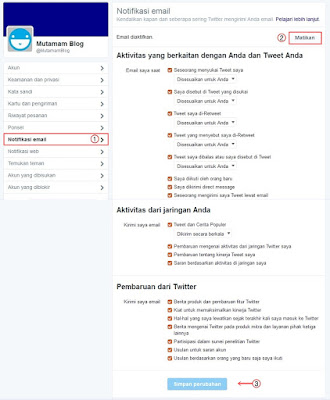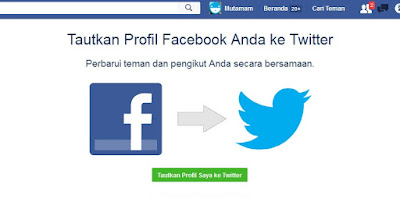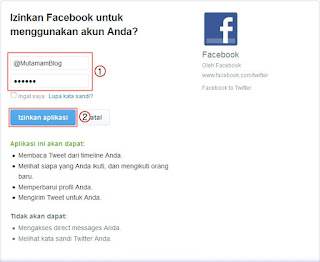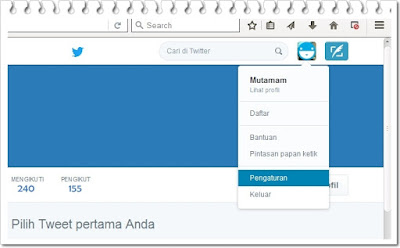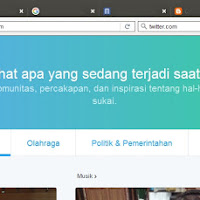Supaya pemberitahuan dari Twitter kita tidak membanjiri email, untuk itu perlu diatur atau bahkan menonaktifkan pemberitahuan yang terus masuk ke email. Kalau dulunya waktu buat akun Twitter, Anda mengunakan data email maka secara otomatis pesan pemberitahuan dari twitter akan menumpuk di email. Begitu juga dengan yang menggunakan data nomor hp juga akan mendapatkan notifikasi melalui sms.
Dengan mematikan pemberitahuan email supaya tidak dipenuhi dengan pemberitahuan yang kurang bermanfaat setiap harinya. Seperti salah satunya tentang pemberitahuan bahwa ada yang mengikuti Anda di twitter dan hal kecil lainnya mungkin seperti itu kadang kurang berarti bagi kita untuk memperoleh notifikasi. Dengan demikian kita harus segara menonaktifkan pemberitahuan di email melalui akun twitter yang terkait guna mengurangi jumlah pesan yang masuk.
#Apa saja sebenarnya email pemberitahuan dari twitter itu?
- Aktivitas yang berkaitan dengan Anda dan tweet Anda
- Aktivitas dari jaringan Anda
- Dan pembaruan dari Twitter
Namun kalau kiranya Anda masih menyukai dengan adanya pemberitahuan dari akun twitter, tetapi hanya ingin hal-hal yang beranfaat saja seperti adanya pesan dari teman, berita harian dan lainnya yang menurut Anda dibutuhkan. Jadi untuk hal tersebut caranya tidak menonaktifkan, tetapi cukup menghilangkan tanda centang pada notifikasi email di twitter yang tidak diinginkan.
Untuk membuka pengaturan tersebut caranya adalah pastikan Anda sudah masuk ke twitter dulu melalui pc atau laptop dan berikutnya simak di bawah ini,
1. Setelah masuk twitter dan akun terbuka dengan baik, berikutnya Anda lihat layar sisi pojok kanan atas ada kotak profil twitter Anda klik sampai muncul beberapa menu kemudian pilih Pengaturan/settings
2. Lalu laman pengaturan twitter akan terbuka, pasti yang langsung tampil adalah pengaturan Akun. Untuk itu Anda harus arahkan mouse ke Notifikasi Email dan klik sampai muncul tampilan seperti gambar di atas tadi.
3. Selanjutnya bisa dipilih kalau mau menonaktifkan notifikasi email tinggal diklik tombol Matikan, sedangkan jika ingin hanya notifikasi tertentu saja yang mau kita berhentikan cukup hapus tanda centang yang Anda kehendaki. Dan yang terakhir jangan lupa klik Simpan Perubahan agar perubahan pengaturan tersimpan.
Begitulah cara menonaktifkan notifikasi email di twitter, maka Anda sudah tidak akan lagi mendapatkan pemberitahuan terkait dari twitter sewaktu-waktu membuka email. Kalaupun ingin mengaktifkan kembali tinggal buka pengaturan yang tadi dan klik tombol yang tadinya matikan untuk diaktifkan.
Dengan mematikan pemberitahuan email supaya tidak dipenuhi dengan pemberitahuan yang kurang bermanfaat setiap harinya. Seperti salah satunya tentang pemberitahuan bahwa ada yang mengikuti Anda di twitter dan hal kecil lainnya mungkin seperti itu kadang kurang berarti bagi kita untuk memperoleh notifikasi. Dengan demikian kita harus segara menonaktifkan pemberitahuan di email melalui akun twitter yang terkait guna mengurangi jumlah pesan yang masuk.
#Apa saja sebenarnya email pemberitahuan dari twitter itu?
- Aktivitas yang berkaitan dengan Anda dan tweet Anda
- Aktivitas dari jaringan Anda
- Dan pembaruan dari Twitter
Namun kalau kiranya Anda masih menyukai dengan adanya pemberitahuan dari akun twitter, tetapi hanya ingin hal-hal yang beranfaat saja seperti adanya pesan dari teman, berita harian dan lainnya yang menurut Anda dibutuhkan. Jadi untuk hal tersebut caranya tidak menonaktifkan, tetapi cukup menghilangkan tanda centang pada notifikasi email di twitter yang tidak diinginkan.
Untuk membuka pengaturan tersebut caranya adalah pastikan Anda sudah masuk ke twitter dulu melalui pc atau laptop dan berikutnya simak di bawah ini,
1. Setelah masuk twitter dan akun terbuka dengan baik, berikutnya Anda lihat layar sisi pojok kanan atas ada kotak profil twitter Anda klik sampai muncul beberapa menu kemudian pilih Pengaturan/settings
2. Lalu laman pengaturan twitter akan terbuka, pasti yang langsung tampil adalah pengaturan Akun. Untuk itu Anda harus arahkan mouse ke Notifikasi Email dan klik sampai muncul tampilan seperti gambar di atas tadi.
3. Selanjutnya bisa dipilih kalau mau menonaktifkan notifikasi email tinggal diklik tombol Matikan, sedangkan jika ingin hanya notifikasi tertentu saja yang mau kita berhentikan cukup hapus tanda centang yang Anda kehendaki. Dan yang terakhir jangan lupa klik Simpan Perubahan agar perubahan pengaturan tersimpan.
Begitulah cara menonaktifkan notifikasi email di twitter, maka Anda sudah tidak akan lagi mendapatkan pemberitahuan terkait dari twitter sewaktu-waktu membuka email. Kalaupun ingin mengaktifkan kembali tinggal buka pengaturan yang tadi dan klik tombol yang tadinya matikan untuk diaktifkan.